วิธีเชื่อมต่อ Microsoft Clarity และ WordPress เพื่อการวิเคราะห์ที่ดีขึ้น
เผยแพร่แล้ว: 2023-02-23คุณต้องการเชื่อมต่อไซต์ WordPress ของคุณกับ Microsoft Clarity และเริ่มติดตามหน้าเว็บไซต์ของคุณหรือไม่ Microsoft Clarity เป็นเครื่องมือวิเคราะห์ฟรีที่ให้รายงานตามเวลาจริงว่าผู้ใช้โต้ตอบกับเว็บไซต์ของคุณอย่างไร
ในบทช่วยสอนนี้ เราจะแสดง วิธีเชื่อมต่อ Clarity และ WordPress เพื่อการวิเคราะห์ที่ดีขึ้น ก่อนหน้านั้น มาทำความเข้าใจกันก่อนว่า Microsoft Clarity คืออะไร และเปรียบเทียบกับ Google Analytics อย่างไร
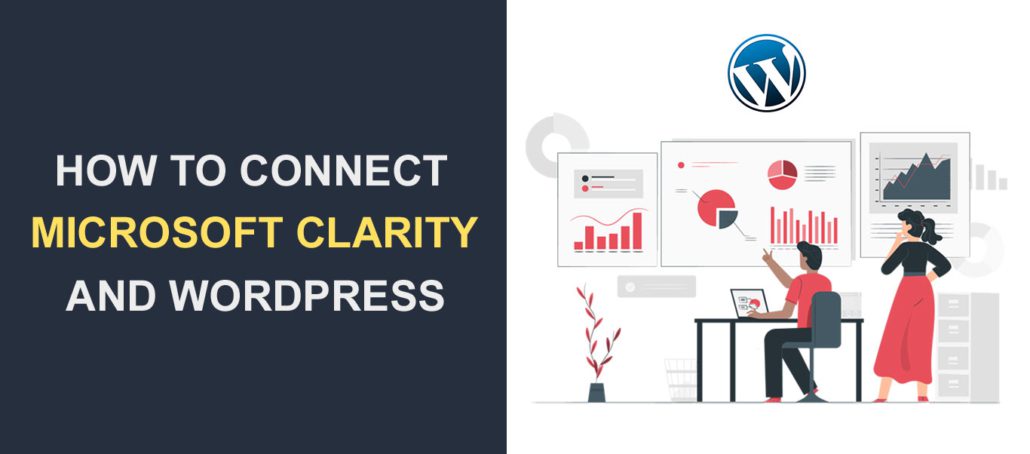
เนื้อหา:
- Microsoft Clarity คืออะไร
- Microsoft Clarity เทียบกับ Google Analytics
- วิธีเชื่อมต่อ Microsoft Clarity และ WordPress
- การใช้ปลั๊กอิน Microsoft Clarity
- การเพิ่มรหัสยืนยันด้วยตนเอง
- การเชื่อมโยง Google Analytics และ Microsoft Clarity
- คำถามที่พบบ่อย
- บทสรุป
Microsoft Clarity คืออะไร
Microsoft Clarity เป็นเครื่องมือวิเคราะห์เว็บไซต์ฟรีจาก Microsoft ช่วยให้นักการตลาดดิจิทัลและเจ้าของเว็บไซต์เข้าใจพฤติกรรมของผู้ใช้บนเว็บไซต์ของตน
นอกจากนี้ ยังมีแผนที่ความร้อนและการบันทึกเซสชัน ช่วยให้เจ้าของเว็บไซต์เห็นว่าผู้ใช้โต้ตอบกับเว็บไซต์ของตนอย่างไร คุณยังสามารถดูว่าพวกเขาคลิกที่ไหนและทำอะไรในขณะที่อยู่ในเว็บไซต์ของคุณ
การติดตามแผนที่ความร้อนแสดงรายงานภาพว่าผู้ใช้โต้ตอบกับเว็บไซต์ของคุณอย่างไร พวกเขายังแสดงลิงก์ที่พวกเขาคลิกและกิจกรรมการเลื่อนเมาส์
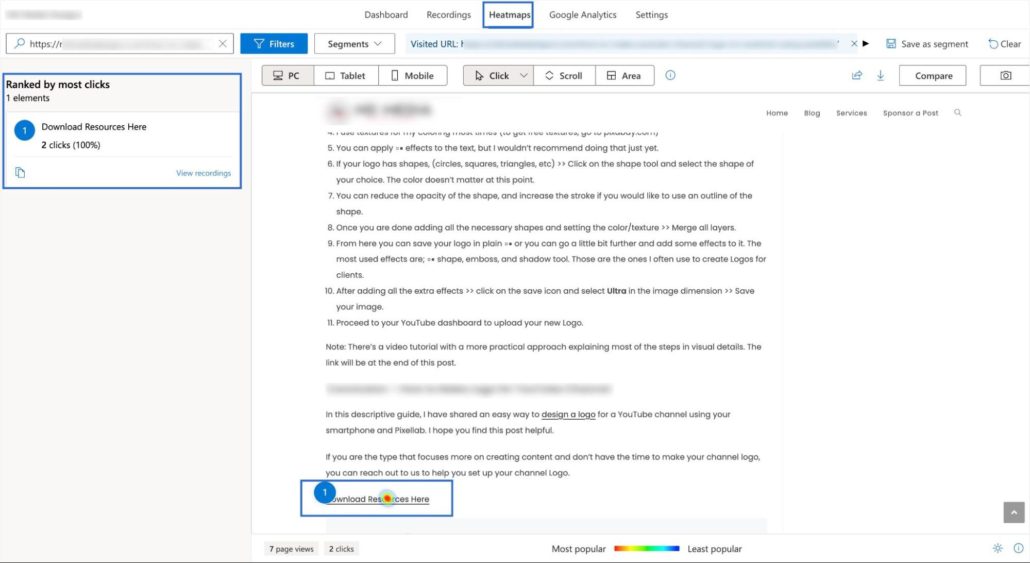
การบันทึกเซสชันยังแสดงให้คุณเห็นว่าผู้ใช้โต้ตอบกับเว็บไซต์ของคุณอย่างไร การบันทึกเหล่านี้แสดงระยะเวลาเซสชัน จำนวนคลิกทั้งหมด และจำนวนหน้าที่ผู้ใช้เข้าชม
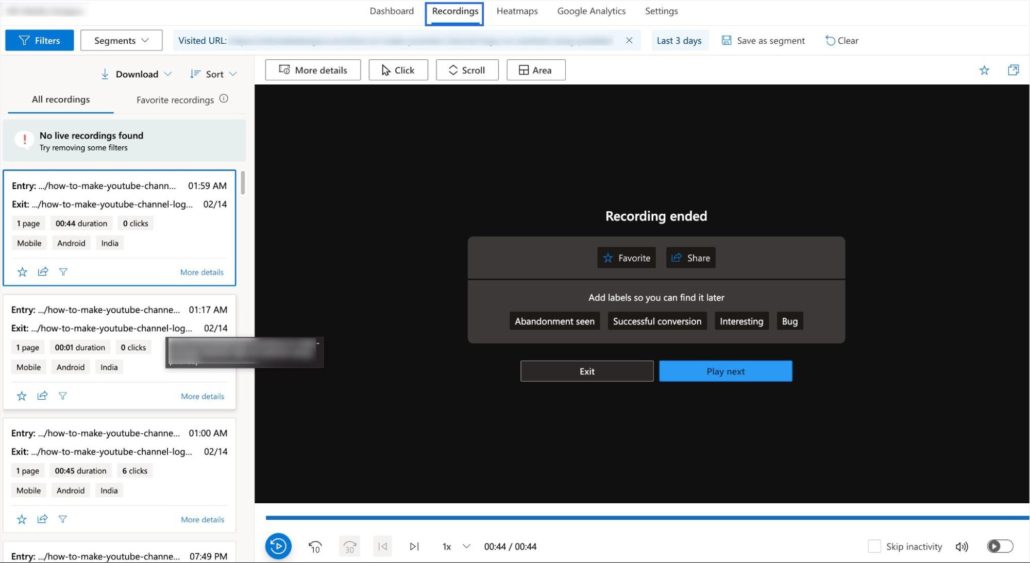
เหนือสิ่งอื่นใด ข้อมูลทั้งสองสามารถช่วยคุณปรับปรุงประสบการณ์ผู้ใช้บนเว็บไซต์ของคุณ และสิ่งนี้จะสามารถลดอัตราตีกลับและปรับปรุงอันดับเว็บไซต์ของคุณใน เครื่องมือค้นหา
Microsoft Clarity เทียบกับ Google Analytics
Microsoft Clarity และ Google Analytics เป็นเครื่องมือวิเคราะห์เว็บฟรี ใช้เพื่อติดตามและวิเคราะห์การเข้าชมเว็บไซต์และพฤติกรรมของผู้ใช้
Google Analytics เป็นแพลตฟอร์มที่ใช้กันอย่างแพร่หลายซึ่งมีคุณลักษณะมากมาย คุณสมบัติบางอย่างรวมถึง; ข้อมูลประชากรของผู้ชม เครื่องมือวัด Conversion และการผสานรวมกับผลิตภัณฑ์อื่นๆ ของ Google Google Analytics เป็นเครื่องมือฟรี อย่างไรก็ตาม มีเวอร์ชันพรีเมียมที่มีคุณสมบัติมากกว่า
ในทางกลับกัน Microsoft Clarity เป็นเครื่องมือวิเคราะห์ที่ใหม่กว่า โดยมุ่งเน้นที่การจัดทำรายงานตามเวลาจริงเกี่ยวกับประสบการณ์ของผู้ใช้และประสิทธิภาพของไซต์ Clarity มีคุณสมบัติเช่นการเล่นซ้ำเซสชันและแผนที่ความร้อน นอกจากนี้ยังใช้งานได้ฟรี
Microsoft Clarity มุ่งเน้นไปที่การโต้ตอบของผู้ใช้และการติดตามแผนที่ความร้อน ในทางตรงกันข้าม Google Analytics ติดตามทุกแง่มุมของเว็บไซต์ของคุณ
ความได้เปรียบที่สำคัญที่ Microsoft Clarity มีเหนือ Google Analytics คือการติดตามแผนที่ความร้อน ขณะนี้ Google Analytics ไม่มีรายงานแผนที่ความร้อน
คุณยังสามารถเชื่อมโยงบัญชี Analytics ของคุณกับ Microsoft Clarity ซึ่งช่วยให้คุณเห็นรายงานของ Google จากแดชบอร์ด Clarity
วิธีเชื่อมต่อ Microsoft Clarity และ WordPress
มี 2 วิธีในการเชื่อมโยง Microsoft Clarity กับการติดตั้ง WordPress ของคุณ คุณสามารถเพิ่มรหัสการวิเคราะห์ลงในเว็บไซต์ของคุณด้วยตนเองหรือใช้ปลั๊กอินเพื่อเชื่อมโยงเว็บไซต์ของคุณโดยอัตโนมัติ
ไม่ว่าคุณจะเลือกวิธีใด คุณต้องสร้างบัญชีบน Microsoft Clarity ก่อน
ในการเริ่มต้น ให้ไปที่เว็บไซต์ Microsoft Clarity แล้วคลิกลงทะเบียน – ฟรี!
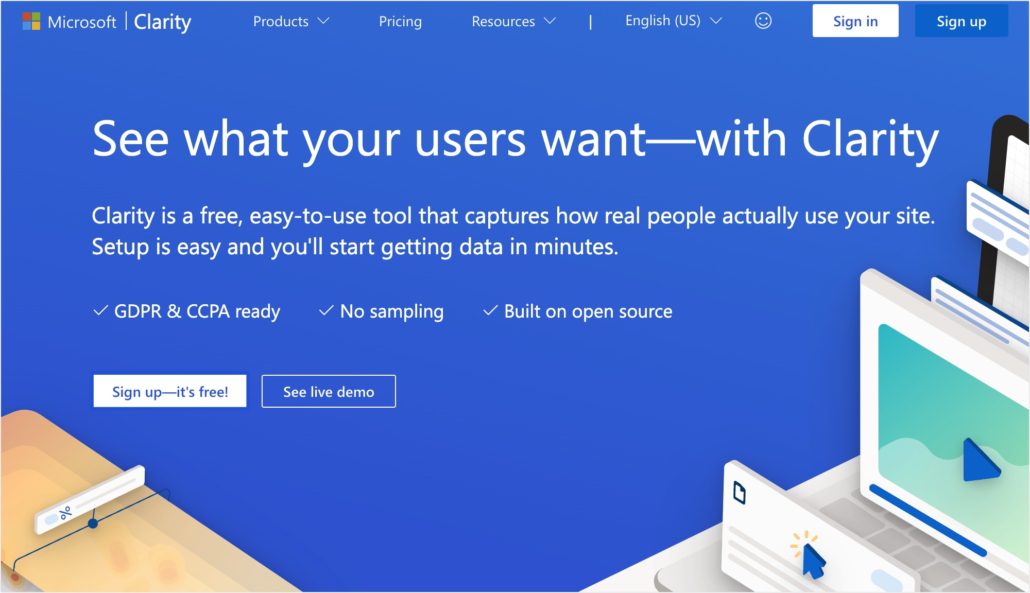
จากนั้น คุณสามารถลงทะเบียนโดยใช้บัญชี Microsoft, Facebook หรือ Google ของคุณ
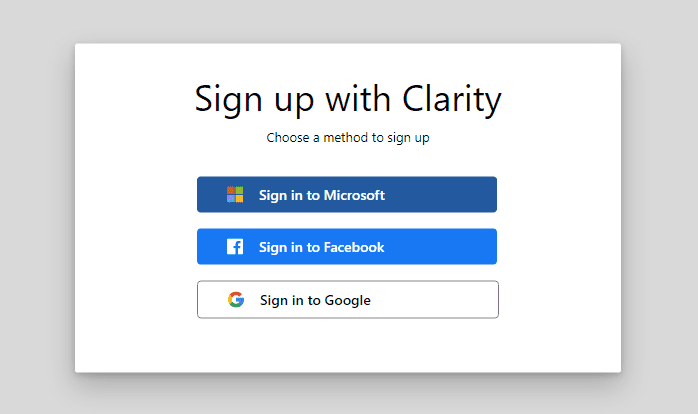
สำหรับตัวอย่างนี้ เราจะใช้ตัวเลือกในการลงชื่อเข้าใช้ด้วย Google แต่คุณสามารถใช้ตัวเลือกใดก็ได้ที่มีอยู่ หลังจากเลือกตัวเลือก Google แล้ว คุณจะต้องเลือกบัญชีที่คุณต้องการใช้ในการลงชื่อสมัครใช้

เมื่อคุณเลือกบัญชี Google แล้ว ระบบจะนำคุณไปยังเว็บไซต์ Clarity ซึ่งคุณจะต้องยืนยันที่อยู่อีเมลของคุณ ยอมรับข้อกำหนดการใช้งานและคลิกดำเนินการต่อ เพื่อดำเนินการต่อ
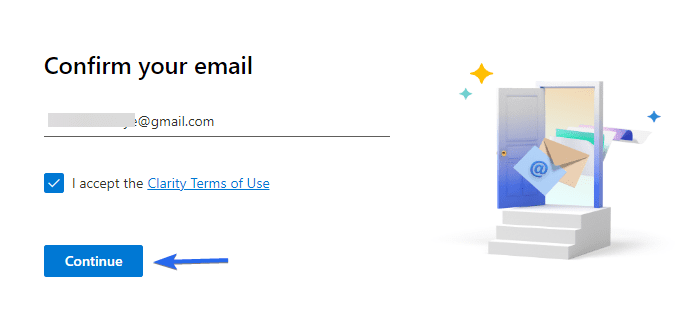
ถัดไป คุณจะต้องป้อนชื่อสำหรับคุณสมบัติ Clarity ที่คุณต้องการสร้าง ภายใต้ "URL ของเว็บไซต์" ให้ป้อนที่อยู่เว็บไซต์ WordPress ของคุณ จากนั้นคลิกที่เพิ่มโครงการใหม่ เพื่อดำเนินการต่อ
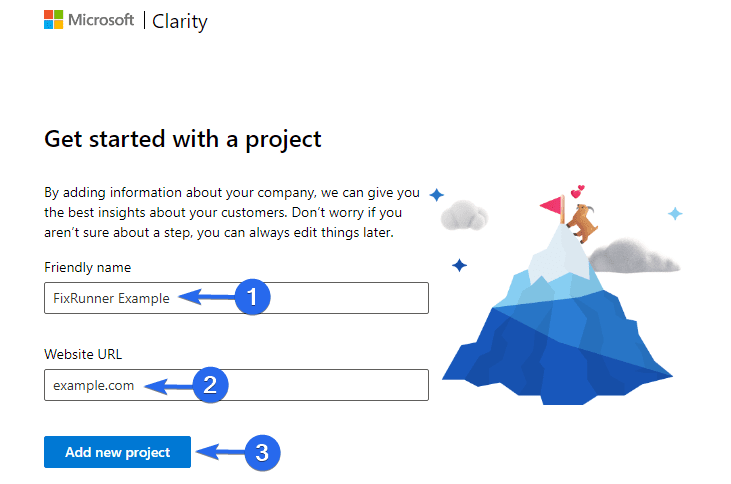
ตอนนี้ คุณต้องเลือกวิธีการติดตั้งโค้ดติดตามบนไซต์ WordPress ของคุณ เราจะแสดงวิธีทำด้วยตนเองและใช้ปลั๊กอิน WordPress
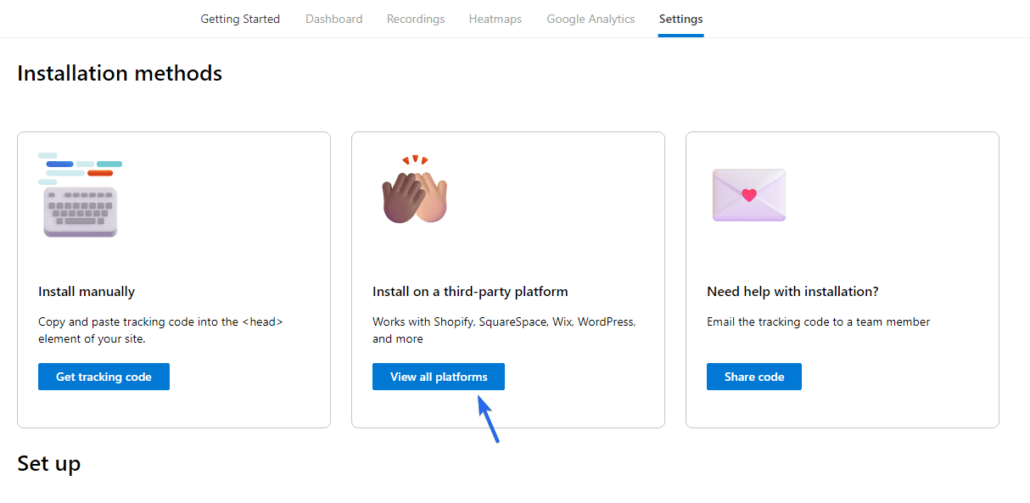
การใช้ปลั๊กอิน Microsoft Clarity
หากต้องการติดตั้ง Microsoft Clarity analytics ให้เข้าสู่ระบบแดชบอร์ดผู้ดูแลระบบ WordPress จากนั้นไปที่Plugins >> Add Newในช่องค้นหา พิมพ์ "microsoft Clarity" คลิกปุ่มติดตั้งเดี๋ยวนี้ ถัดจากชื่อปลั๊กอิน
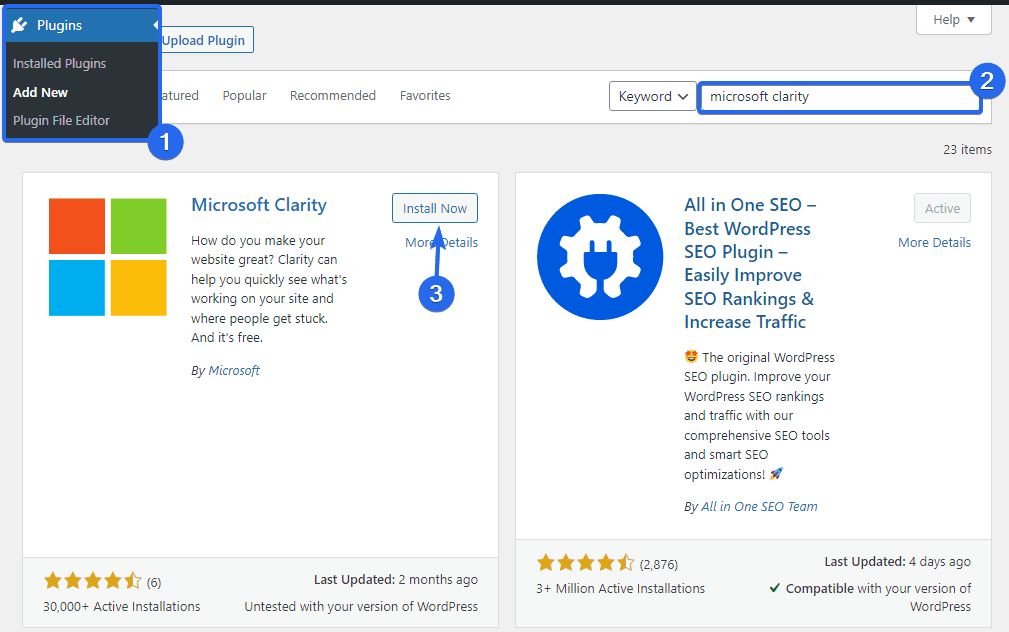
เมื่อการติดตั้งเสร็จสิ้น ให้คลิกที่เปิดใช้งาน เพื่อเปิดใช้งานปลั๊กอิน
จากนั้นคลิกที่ การตั้งค่า >> ความชัดเจน เพื่อเข้าสู่หน้าการตั้งค่าของปลั๊กอินที่นี่ คลิกที่ปุ่มลงชื่อเข้าใช้ เพื่อเข้าสู่บัญชี Microsoft Clarity ของคุณ
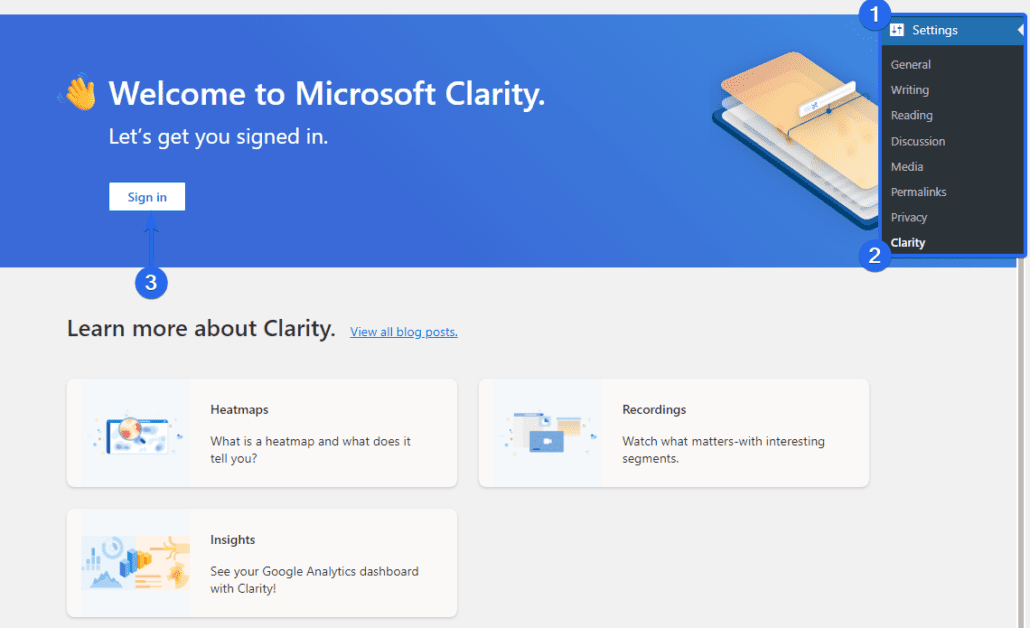
เมื่อคุณคลิกแล้ว คุณต้องลงชื่อเข้าใช้ด้วยบัญชี Google ที่คุณใช้ตั้งค่าบัญชี Microsoft Clarity
หลังจากดำเนินการแล้ว คุณจะเห็นข้อความแจ้งว่าโครงการความชัดเจนของคุณได้รับการบูรณาการแล้ว หากต้องการดูรายงานความชัดเจน ให้คลิกปุ่มไปที่โครงการความชัดเจน ใต้รหัสโครงการความชัดเจน

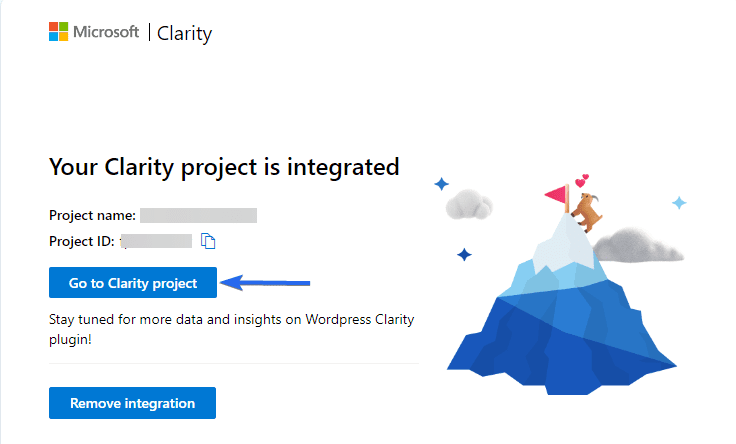
บนแดชบอร์ด Clarity คุณจะเห็นการแจ้งเตือนว่า Clarity ได้รับการติดตั้งโดยใช้ WordPress คุณสามารถเลือกทัวร์ชมความชัดเจน อ่านบล็อก และดูวิดีโอบทช่วยสอนเพื่อทำความเข้าใจวิธีการทำงาน
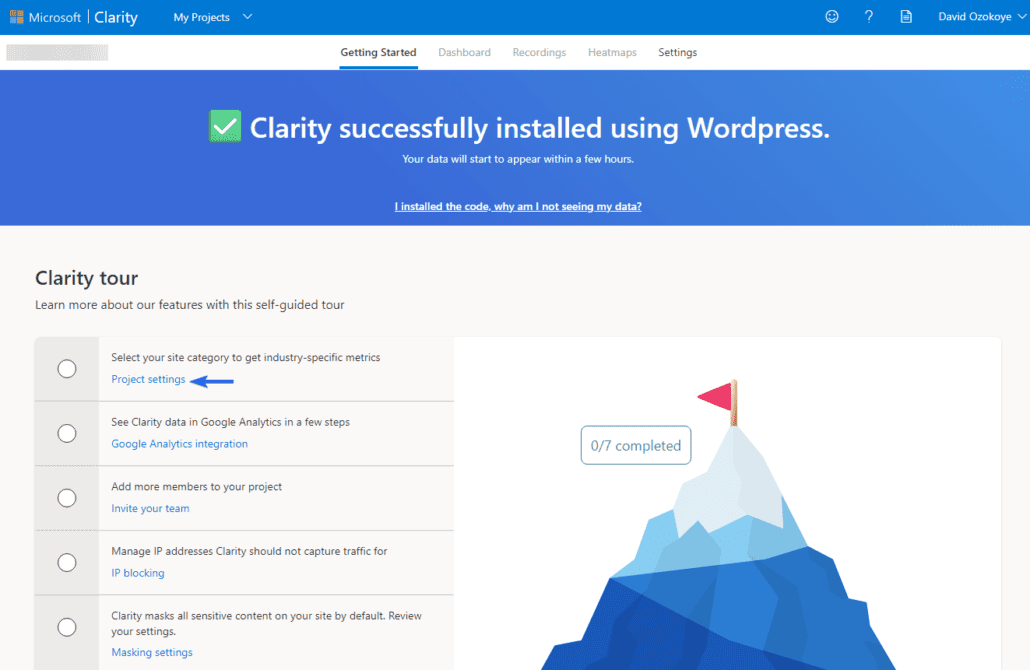
คุณอาจไม่เห็นรายงานใดๆ บนแดชบอร์ด Clarity เนื่องจากเป็นการตั้งค่าใหม่ โดยปกติจะใช้เวลา 24 – 48 ชั่วโมงก่อนที่ข้อมูลไซต์ของคุณจะเริ่มแสดงบนเว็บไซต์ Clarity
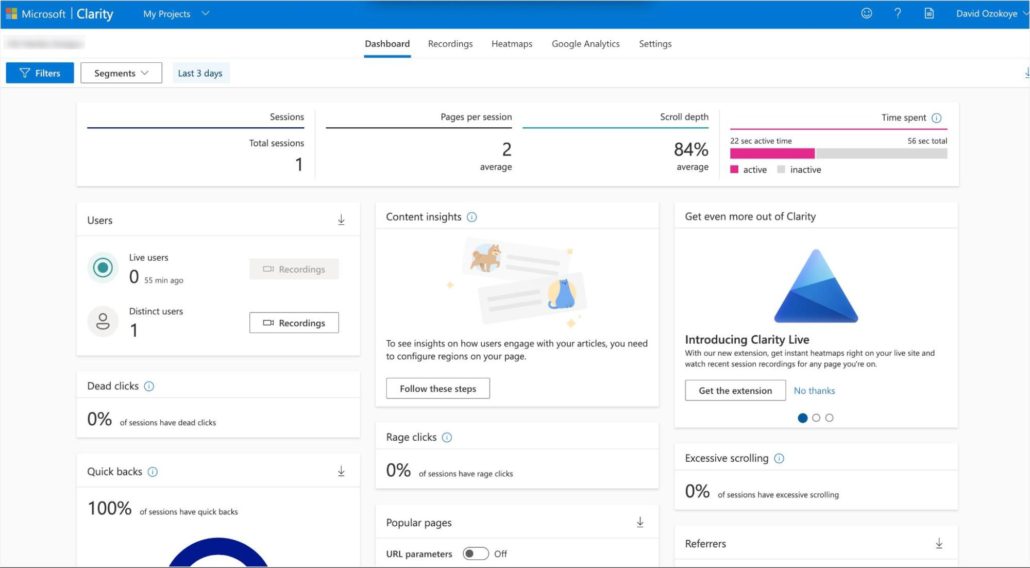
หมายเหตุด้านข้าง: ปลั๊กอิน Microsoft Clarity ส่วนใหญ่จะใช้เพื่อวัตถุประสงค์ในการตรวจสอบไม่แสดง การวิเคราะห์ที่ชัดเจนใน WordPress
การเพิ่มรหัสยืนยันด้วยตนเอง
คุณสามารถเพิ่มรหัสยืนยัน Microsoft Clarity ลงในไซต์ WordPress ได้ด้วยตนเอง หากคุณไม่ต้องการติดตั้งปลั๊กอินเพิ่มเติมในเว็บไซต์ของคุณ
สำหรับสิ่งนี้ ให้ลงชื่อเข้าใช้บัญชี Microsoft Clarity ของคุณ จากนั้นไปที่การตั้งค่า >> วิธีการติดตั้ง เพื่อเข้าถึงตัวเลือกที่มีที่นี่ เลือกตัวเลือกรับโค้ดติดตาม
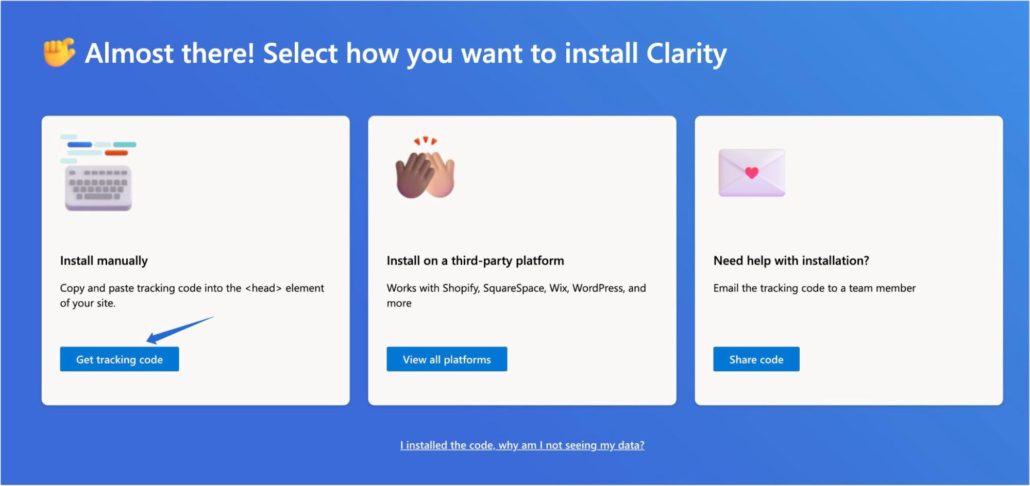
ถัดไป คุณจะเห็นข้อมูลโค้ดบางส่วนที่คุณต้องเพิ่มในส่วนหัวของเว็บไซต์ของคุณ รหัสยังรวมถึงรหัสโครงการของคุณ คลิกปุ่มคัดลอกไปยังคลิปบอร์ด เพื่อคัดลอกโค้ด
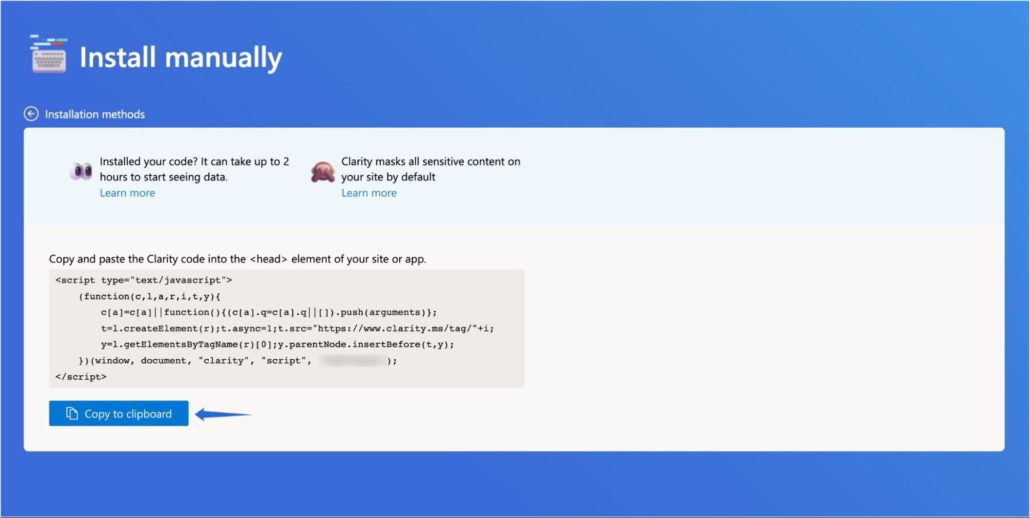
หลังจากคัดลอกโค้ดแล้ว ให้กลับไปที่แดชบอร์ด WordPress ของคุณ คุณจะต้องแก้ไขไฟล์ธีมของเว็บไซต์ของคุณเพื่อเพิ่มโค้ดนี้
คุณสามารถใช้ปลั๊กอิน เช่น WPCode (ชื่ออย่างเป็นทางการคือ Insert Header and Footer) เพื่อเพิ่มข้อมูลโค้ดลงในส่วนหัวของคุณอย่างรวดเร็ว
หลังจากติดตั้งและเปิดใช้งานปลั๊กอินแล้ว ให้ไปที่Code Snippets >> Header & Footerที่นี่ วางโค้ดติดตามความชัดเจนที่คุณคัดลอกลงในบล็อกส่วนหัว จากนั้นคลิก บันทึกการเปลี่ยนแปลง
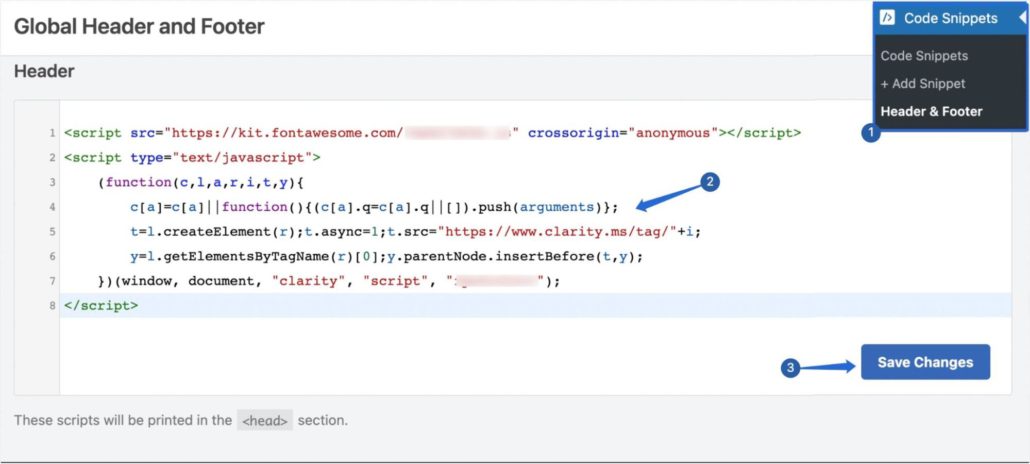
เมื่อคุณเพิ่มโค้ดแล้ว คุณจะเริ่มเห็นรายงานบนแดชบอร์ดการวิเคราะห์ Microsoft Clarity
หมายเหตุ: อาจใช้เวลาถึง 48 ชั่วโมงก่อนที่ข้อมูลจะเริ่มปรากฏบนเว็บไซต์ Microsoft Clarity
การเชื่อมโยง Google Analytics และ Microsoft Clarity
หากต้องการ คุณสามารถเชื่อมโยงบัญชี Microsoft Clarity กับพร็อพเพอร์ตี้ Google Analytics ของคุณได้ สิ่งนี้มีประโยชน์สำหรับการเข้าถึงรายงานของไซต์ WordPress ของคุณจากแดชบอร์ดเดียว
หากต้องการเชื่อมโยงบัญชี GA ของคุณ ให้เข้าสู่ระบบแดชบอร์ด Clarity จากนั้นคลิก ตั้งค่าถัดไป เลื่อนลงและเลือกเริ่มต้น ในส่วนการรวม Google Analytics
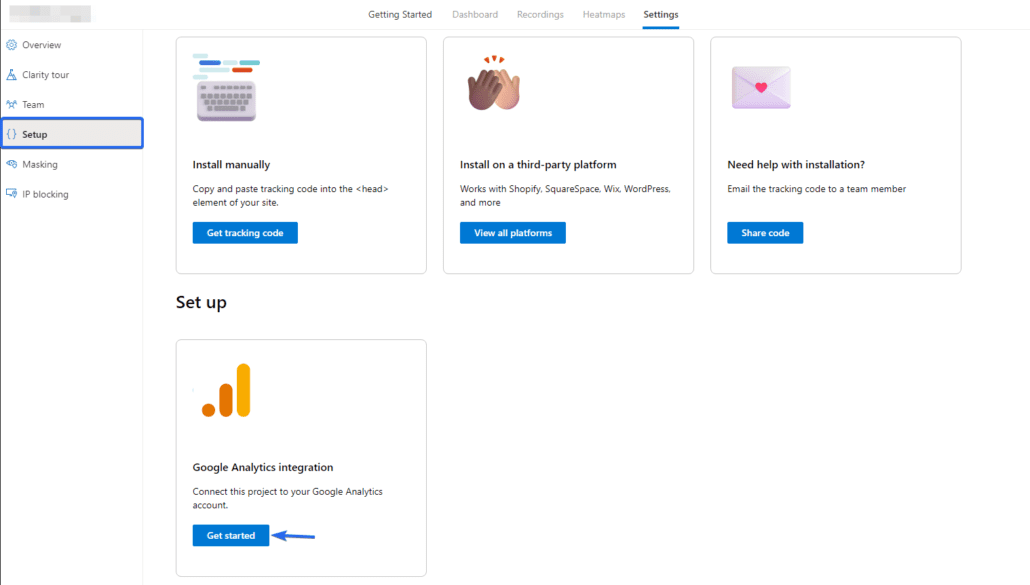
หลังจากคลิกแล้ว คุณจะต้องเลือกบัญชี Google ที่คุณใช้ในการติดตั้ง Google Analytics บนไซต์ WordPress ของคุณ

ถัดไป คุณจะต้องให้สิทธิ์ Microsoft Clarity ในการเข้าถึงบัญชี Google และข้อมูลการวิเคราะห์ของคุณ คลิกดำเนินการต่อ เพื่อดำเนินการต่อ
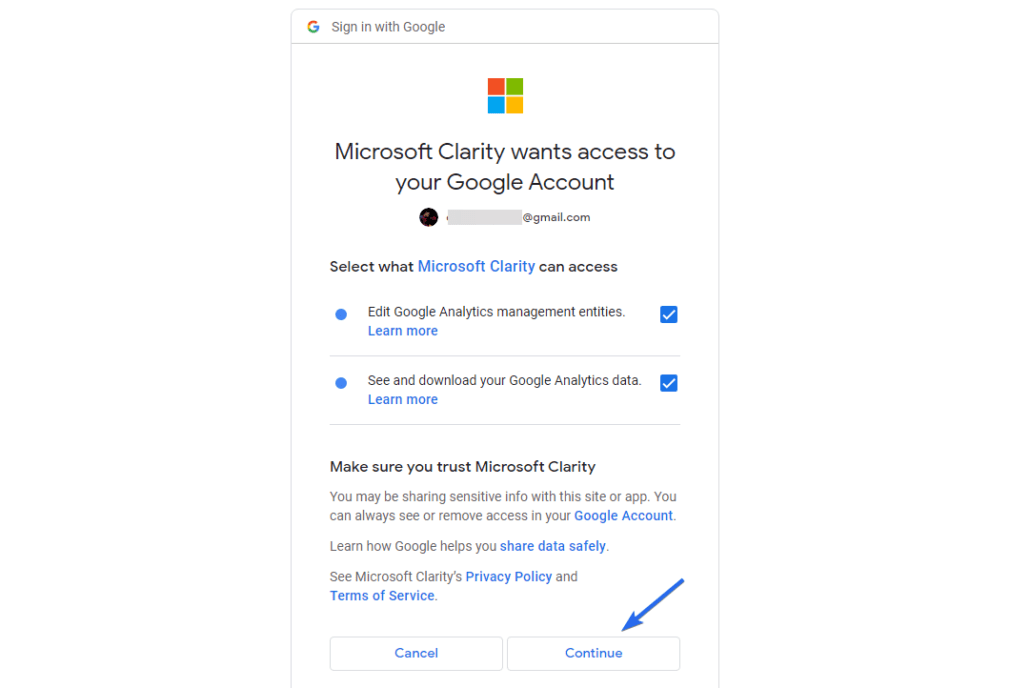
เมื่อคุณให้สิทธิ์ที่จำเป็นแล้ว คุณจะเห็นการซ้อนทับเพื่อเลือกพร็อพเพอร์ตี้ Google Analytics เลือกเว็บไซต์ที่คุณต้องการเชื่อมโยงและคลิกปุ่มบันทึก
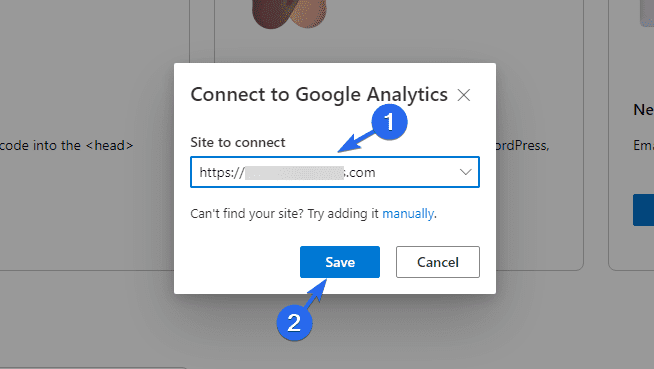
คุณควรเห็นสถานะการเชื่อมต่อ ในส่วนการรวม Google Analytics
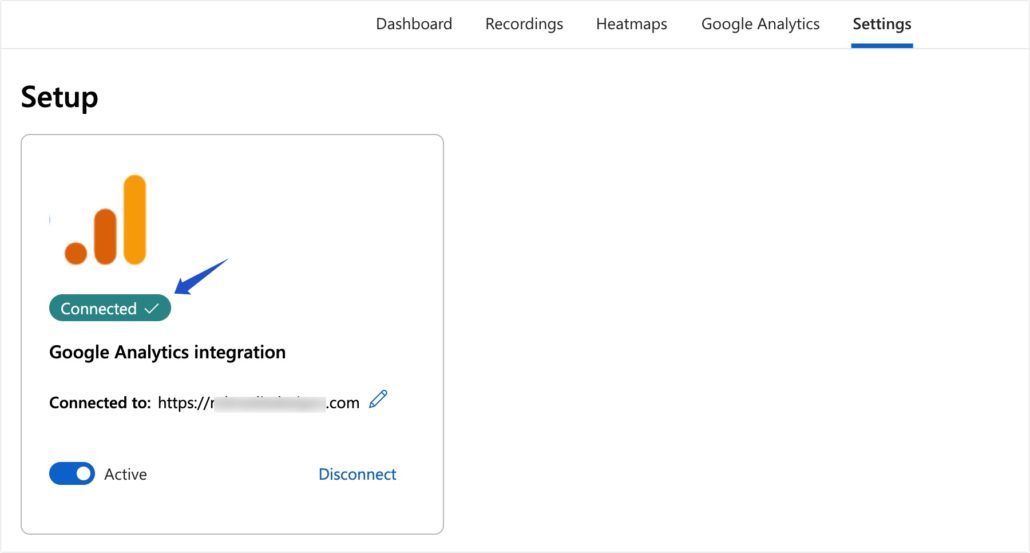
เมื่อคุณคลิกที่แท็บGoogle Analytics คุณจะเห็นรายงานจากบัญชี Google Analytics ของคุณ
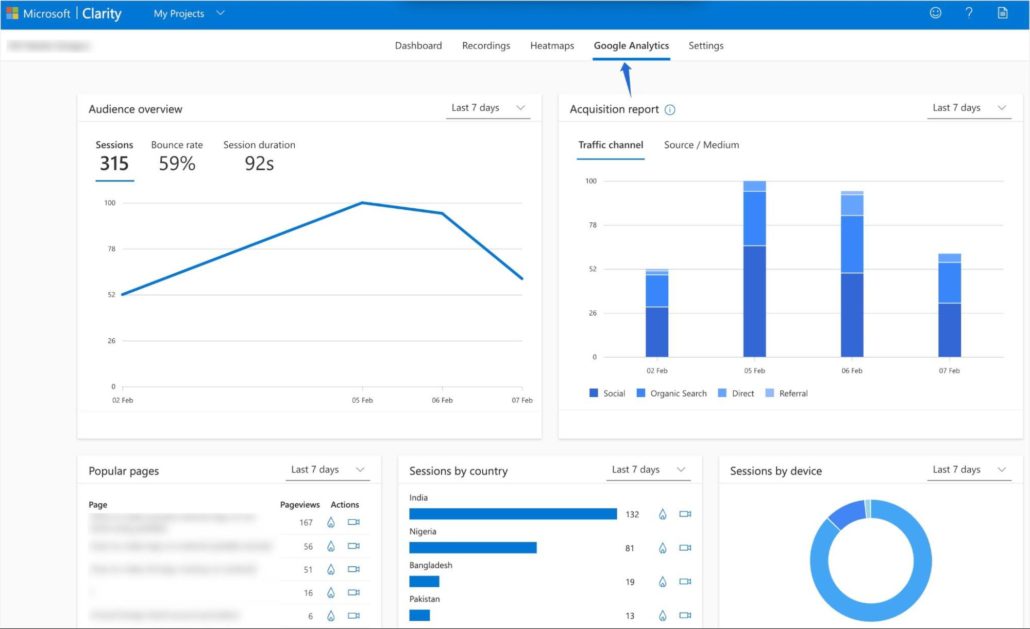
คำถามที่พบบ่อย
ที่นี่ เราได้ตอบคำถามยอดนิยมบางส่วนเกี่ยวกับการรวม Microsoft Clarity กับ WordPress
ฉันจะเพิ่ม Microsoft Clarity ลงใน WordPress ได้อย่างไร
มีหลายวิธีในการเพิ่ม Microsoft Clarity ให้กับ WordPress หากคุณต้องการตั้งค่าเว็บไซต์ของคุณโดยอัตโนมัติ ให้ใช้ปลั๊กอิน Microsoft Clarity หรือคุณสามารถคัดลอกรหัสการตรวจสอบความชัดเจนของ Microsoft แล้วเพิ่มรหัสลงในแท็กส่วนหัวของเว็บไซต์ของคุณ
Microsoft Clarity ทำให้ไซต์ของคุณช้าลงหรือไม่
ไม่ทำให้เว็บไซต์ของคุณช้าลง รหัสที่คุณต้องเพิ่มมีไว้เพื่อวัตถุประสงค์ในการยืนยันเท่านั้น ไม่ปิดกั้นเว็บไซต์ของคุณจากการให้บริการหน้าเว็บแก่ผู้ใช้
ฉันจะรวมความชัดเจนของ Microsoft บนเว็บไซต์ของฉันได้อย่างไร
ในการรวม Microsoft Clarity เข้ากับเว็บไซต์ของคุณ คุณจะต้องเพิ่มลงในแดชบอร์ด Clarity ของคุณ มันจะสร้างรหัสยืนยันให้คุณ คุณจะต้องเพิ่มรหัส Microsoft Clarity ลงในฐานรหัสของเว็บไซต์ของคุณ ตามหลักการแล้ว ควรวางโค้ดนี้ไว้ระหว่างแท็กเปิดและแท็กปิด <head>
Microsoft Clarity เป็นเครื่องมือฟรีหรือไม่
Microsoft Clarity เป็นเครื่องมือวิเคราะห์ฟรีที่แสดงรายงานตามเวลาจริงของเจ้าของเว็บไซต์เกี่ยวกับประสิทธิภาพของเว็บไซต์ เป็นทางเลือกฟรีสำหรับ Google Analytics โดยให้รายงานเซสชันเกี่ยวกับการโต้ตอบของผู้ใช้แต่ละครั้งบนเว็บไซต์ของคุณ
บทสรุป
โดยสรุป เครื่องมือวิเคราะห์ Microsoft Clarity มีประโยชน์สำหรับเจ้าของเว็บไซต์และนักการตลาดเนื้อหา โดยจะให้ข้อมูลเชิงลึกที่ช่วยให้คุณติดตามหน้าเว็บและดูว่าผู้ใช้โต้ตอบกับหน้าเว็บของคุณอย่างไร
คู่มือนี้อธิบายว่า Microsoft Clarity หมายถึงอะไร และเปรียบเทียบกับ Google Analytics อย่างไร จากนั้นเราได้แสดงวิธีตั้งค่า Microsoft Clarity บนเว็บไซต์ WordPress เพื่อติดตาม URL ของคุณ
คุณต้องการดูว่าผู้เยี่ยมชมโต้ตอบกับเว็บไซต์ของคุณอย่างไรจากพื้นที่ผู้ดูแลระบบ WordPress ของคุณ? ดูบทช่วยสอนการติดตามผู้เยี่ยมชม WordPress ของเราเพื่อเรียนรู้วิธีการ ตรวจสอบคู่มือสำหรับผู้เริ่มต้นใช้งาน WordPress SEO เพื่อดูเคล็ดลับในการปรับปรุงอันดับเว็บไซต์ของคุณ
